Dijital belgelerin artan kullanımı nedeniyle doldurulabilir PDF formları son zamanlarda oldukça popüler hale geldi. Manuel formları yazdırmak, doldurmak ve taramak için zaman harcamak yerine, doldurulabilir dijital formlar kullanıcıların formları kolayca doldurmalarına ve PDF'leri anında paylaşmalarına olanak tanır. Ancak kullanıcılar bazen yaygın bir sorunla karşılaşırlar; örneğin, bir form alanındaki metin aynı veya birden fazla form alanında tekrarlanır. Öyleyse, bu makalede bu sorun hakkında konuşalım ve PDF'nin tüm form alanlarındaki metin tekrarlarını nasıl düzelteceğinize dair en iyi çözümü arayalım.
Bölüm 1. PDF'nin Tüm Form Alanlarındaki Metin Kopyaları: Farklı Senaryolar ve İlgili Doğru Düzeltmeler
Doldurulabilir formlar oluştururken, diğer kullanıcıların girdilerini eklemelerini istediğimiz yerlere doldurulabilir alanlar eklememiz gerekir. Dolayısıyla, PDF'nin tüm form alanlarında metin yinelemeleriyle karşılaştığınızda, sorun büyük olasılıkla doldurulabilir alanları nasıl eklediğinizle ilgilidir. Aşağıda bu soruna yol açabilecek iki senaryo ve olası çözümleri verilmiştir:
Senaryo 1: Aynı Alanda Metin Tekrarlanıyor
Bazı kullanıcılar, bir alana metin girildiğinde aynı alanda tekrarlandığını bildirdi. Örneğin, "John" adını girerseniz, "JohnJohn" olarak değişecektir.
Bu sorunla karşılaşıyorsanız, olası neden yanlışlıkla yinelenen bir alan oluşturmuş olmanız ve yinelenen alanın konumunun orijinal alandan biraz farklı olmasıdır. Bu durumda, metniniz yineleniyormuş gibi görünse de aslında başka bir yinelenen alana giriliyor demektir.
Bu sorunu düzeltmek için:
- UPDF'yi indirin ve sorunlu doldurulabilir PDF belgesini açın.
Windows • macOS • iOS • Android %100 güvenli
- " Araçlar " bölümünden " Form " u seçin . Kopyalamak istediğiniz metne sağ tıklayıp " Kopyala "yı seçin.
- O yerde başka bir yinelenen alan olup olmadığına bakın ve onu silin.
Bu şekilde aynı alan metninin tekrarlanması sorununu kolayca çözebilirsiniz.
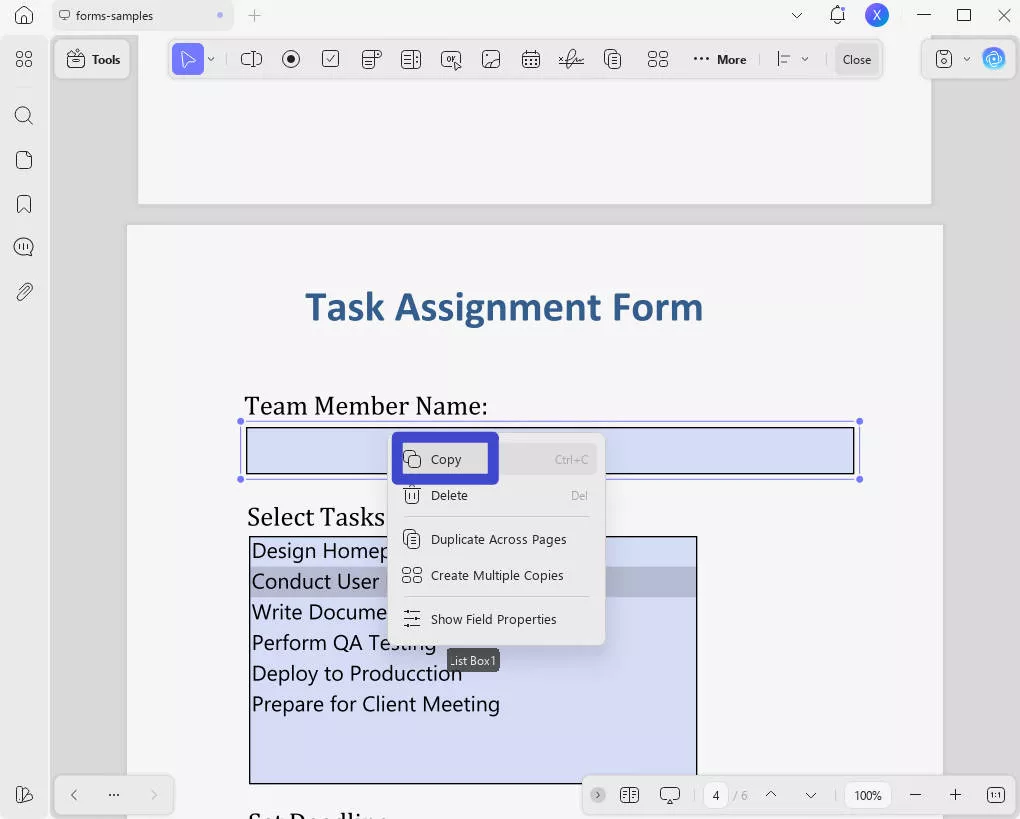
Senaryo 2: Metin Diğer Form Alanlarına Çoğalır
Bazı kullanıcılar, bir alana girdikleri metnin diğer form alanlarının bazılarında veya tamamında kopyalandığı bir başka sorunlu senaryoyu bildirdiler. Örneğin, ad alanına "John" adını girdiğinizde, bu ad adres, iletişim, e-posta vb. alanlara da otomatik olarak ekleniyor.
Bu sorunla karşılaşıyorsanız, olası neden, yanlışlıkla bir alanın ek örneklerini oluşturmuş olmanızdır. Basitçe söylemek gerekirse, Ad bölümü için yeni bir alan oluşturdunuz ve aynı alanı diğer bölümlere yapıştırdınız. Şimdi ise, aynı alanın ek örneklerini oluşturdunuz. Yani, bir alana herhangi bir bilgi eklerseniz, bu bilgi otomatik olarak diğer alanlara da kopyalanır.
Bu sorunu düzeltmek için, oluşturduğunuz yinelenen alanların farklı adlara sahip olduğundan emin olmalısınız. Bu sorunu düzeltmenin iki yolu aşağıdadır:
1. UPDF ile Diğer Form Alanlarındaki Metin Kopyalarını Düzeltin
UPDF , mevcut form alanlarında kolayca değişiklik yapmanızı sağlayan kapsamlı özelleştirme seçenekleri sunan güçlü bir PDF düzenleme aracıdır; örneğin alan adlarını değiştirme, karakter sınırlarını ayarlama vb.
Bu nedenle, aşağıdaki adımları izleyerek UPDF ile tüm form alanlarındaki metin kopyaları sorununu hızlı bir şekilde çözebilirsiniz:
- UPDF'yi indirip başlatın ve düzeltmek istediğiniz doldurulabilir PDF form dosyasını açın.
Windows • macOS • iOS • Android %100 güvenli
- Sol kenar çubuğundaki " Araçlar " bölümündeki " Form " simgesine tıklayın . Formunuzdaki doldurulabilir tüm alanların adları artık gösterilecektir.
- Aynı isimli alanları belirleyin.
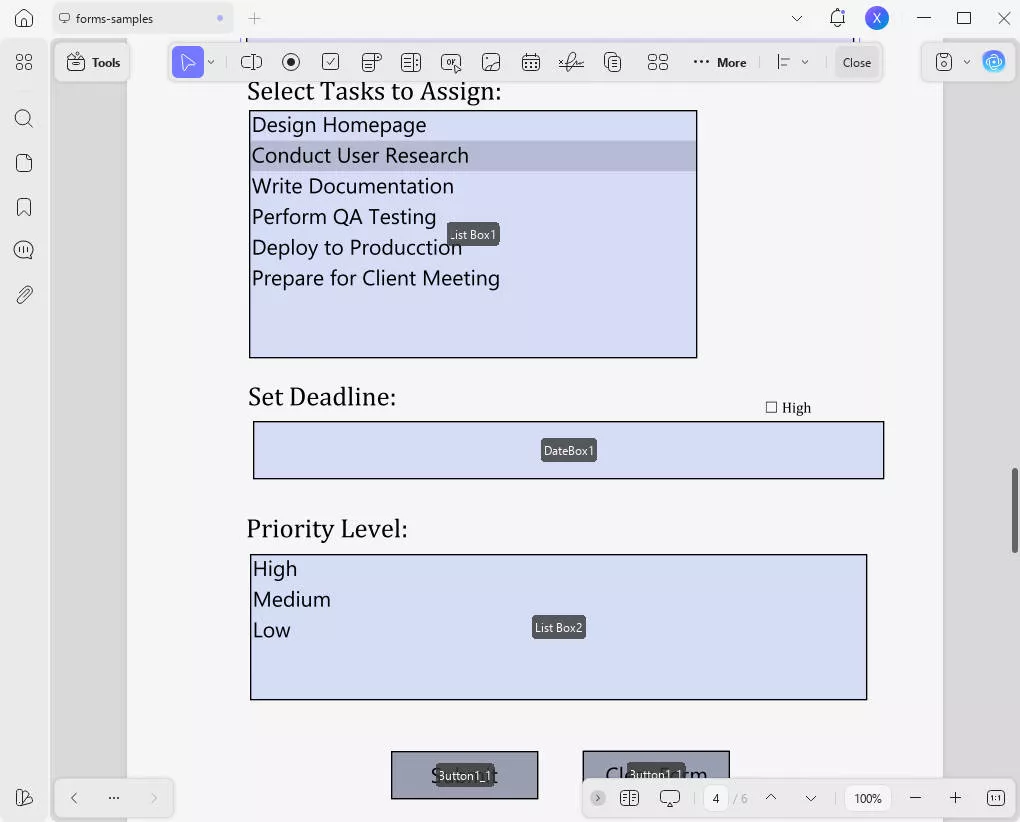
- Adını değiştirmek istediğiniz alana çift tıklayın ve sağ taraftaki kenar çubuğundan " Ad " bölümüne doğru adını girin.
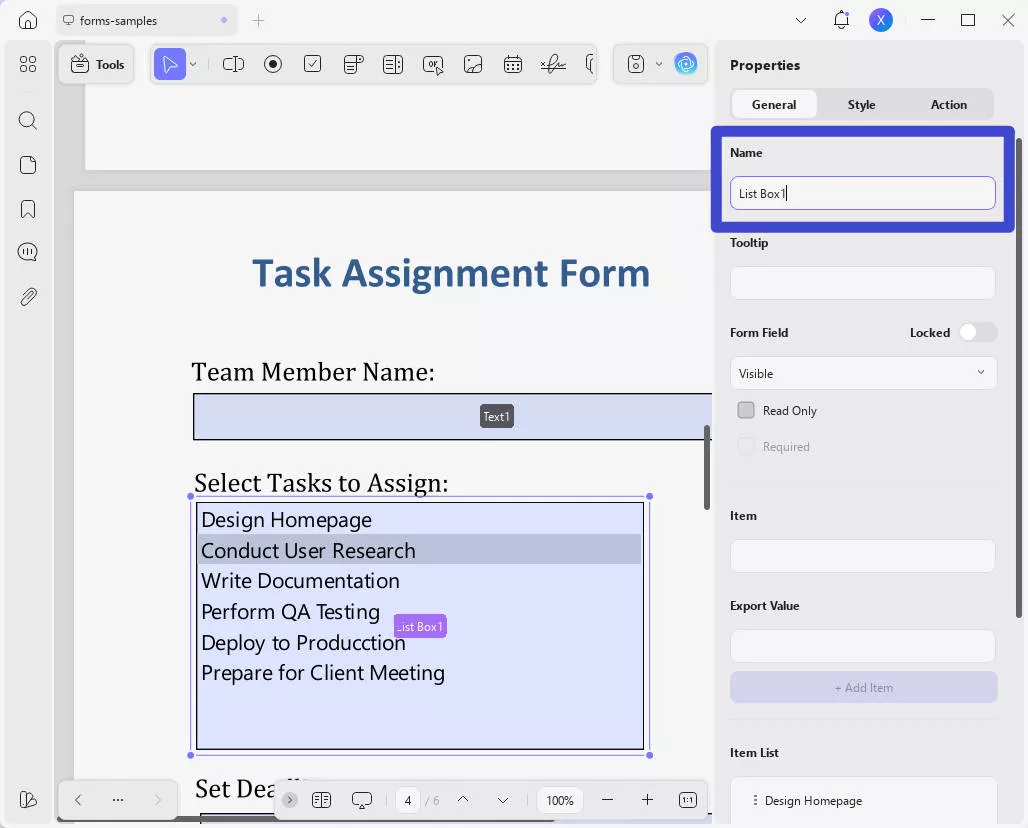
- Tüm alanların adlarını tek tek değiştirerek, hepsi benzersiz adlara sahip olana kadar devam edin.
İşte bu kadar! Artık bir alana isim girdiğinizde diğer alanlara kopyalanmayacak.
Tüm veya belirli sayfalarda görünen bir kopya alan oluşturmak isteseniz bile, bunu UPDF ile kolayca yapabilirsiniz. Diğer sayfalara kopyalamak istediğiniz alanı seçin, üst çubuktaki " Sayfalar Arası Kopyala " düğmesine tıklayın ve sayfaları belirtin.
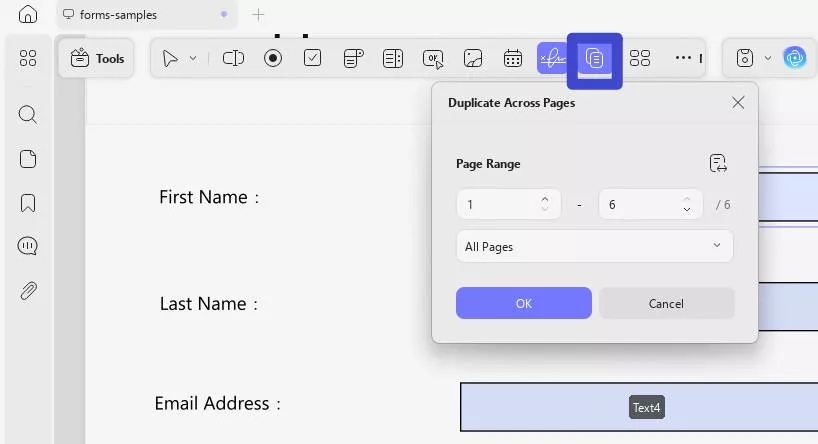
Kısacası, UPDF kapsamlı özellikleriyle PDF formlarını kolayca özelleştirmek için tek noktadan erişim sağlar. Öyleyse, UPDF'yi indirin ve hatasız, doldurulabilir PDF formları hemen oluşturun.
Windows • macOS • iOS • Android %100 güvenli
Ayrıca Okuyun: Word'de Doldurulabilir Form Nasıl Oluşturulur: Adım Adım Kılavuz
2. Adobe Acrobat ile Diğer Form Alanlarındaki Metin Kopyalarını Düzeltin
Adobe Acrobat, PDF'deki tüm form alanlarındaki metin yinelemelerini düzeltmek için kullanabileceğiniz bir diğer popüler araçtır. PDF'yi Adobe Acrobat ile açabilir, yinelenen alan adlarını değiştirebilir ve sorunu çözebilirsiniz.
Adobe Acrobat'ta metin yineleme sorununu düzeltmek için aşağıdaki adımları izleyin:
- Adobe Acrobat'ı başlatın ve düzeltmek istediğiniz doldurulabilir PDF form dosyasını açın.
- Üst kısımdan "Düzenle" butonuna tıklayın.
- Doldurulabilir alanlardan birini seçip, sağ tıklayıp "Özellikler"e tıklayın.
- "Ad" bölümünün altında alanın adını değiştirin.
- Tüm alanların adlarını tek tek değiştirerek, hepsi benzersiz adlara sahip olana kadar devam edin.
Bu şekilde Adobe Acrobat ile PDF'in tüm form alanlarında oluşan metin tekrarlarını kolayca düzeltebilirsiniz.
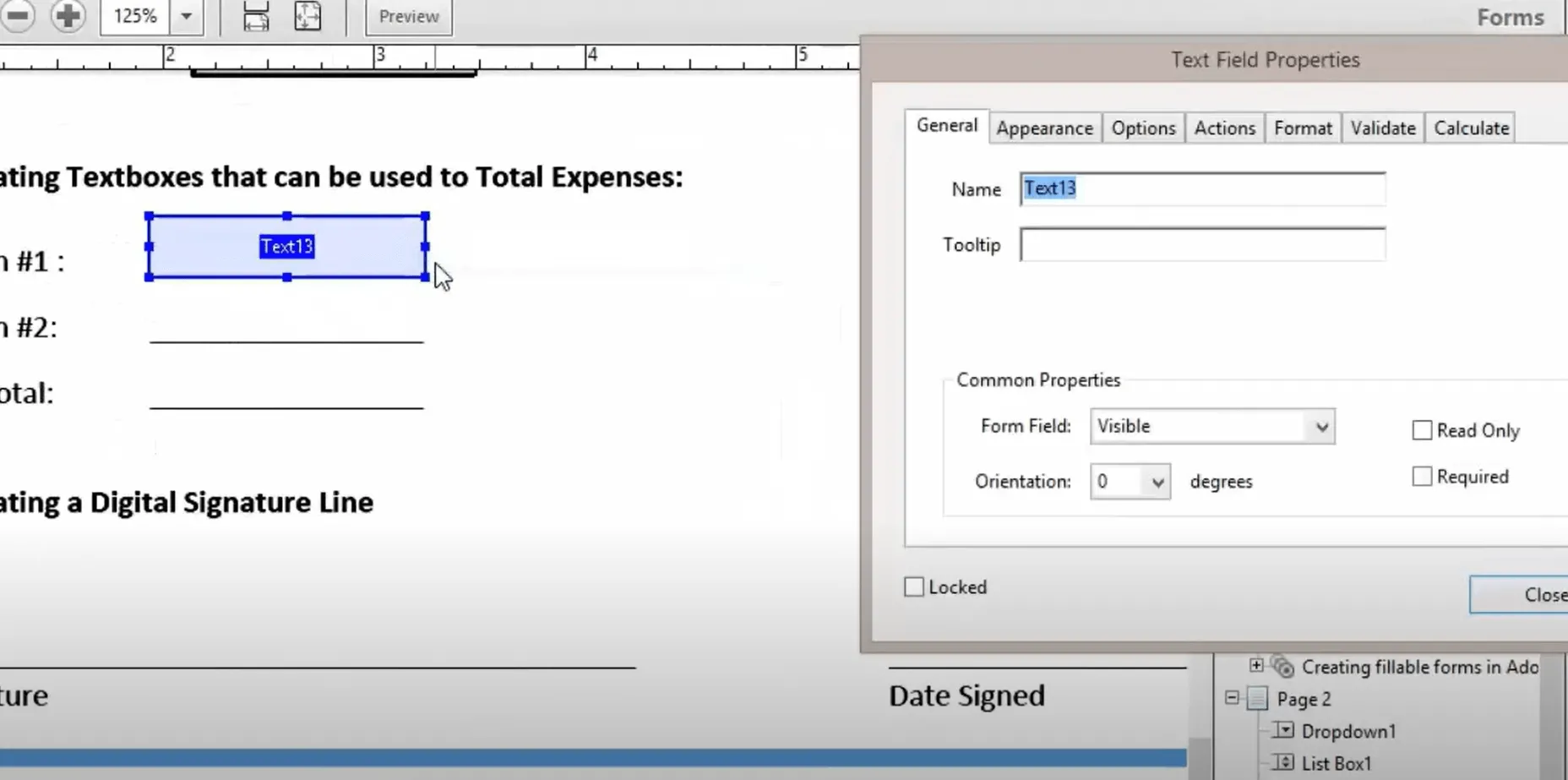
Bölüm 2. Bonus İpucu: Güçlü Form Doldurma/Oluşturma Özellikleri Sağlayan Uygun Maliyetli Bir PDF Düzenleyici
Doldurulabilir PDF formlarının kullanımının artmasıyla birlikte, PDF form dosyalarını sorunsuz bir şekilde oluşturabilen, doldurabilen ve düzenleyebilen güçlü bir araca ihtiyacınız var. İşte UPDF, en iyi PDF düzenleyici olarak tam da bu noktada öne çıkıyor.
UPDF, etkileşimli doldurulabilir PDF formlarını kolayca oluşturmanıza olanak tanıyan, özelliklerle dolu işlevlere sahip, tıklama tabanlı en basit arayüzü sunar . PDF formlarını kolayca oluşturmak, doldurmak ve göndermek için merkezi bir alan sağlar. UPDF ile elde edeceğiniz temel özellikler şunlardır:
- Dinamik PDF Formları Oluşturun: Sezgisel arayüzü, metin alanları, liste kutuları, radyo düğmeleri, onay kutuları, açılır menüler ve düğmeler içeren kişiselleştirilmiş ve etkileşimli PDF formları oluşturmanıza olanak tanır.
- Alan Özelliklerini Özelleştir: Alanların stilini ve görünümünü değiştirmenize, karakteri sınırlamanıza, çok satırlı hale getirmenize ve alanlarla ilgili birçok başka özelleştirme yapmanıza olanak tanır.
- Alan Eylemlerini Özelleştir: Alan için eylemi belirtmenize olanak tanır; örneğin bir web bağlantısını açmak, bir sayfa görünümüne gitmek vb.
- PDF'leri Doldur ve İmzala: PDF'lerdeki tüm doldurulabilir alanları sorunsuz bir şekilde doldurmanın yanı sıra elektronik olarak oluşturmanın ve imzalamanın da bir yolunu sunar.
- Çoklu Paylaşım Seçenekleri: PDF formlarını bağlantı, e-posta veya QR kodu yoluyla paylaşma dahil olmak üzere birden fazla yolla paylaşma olanağı sağlar.
PDF formunun daha fazla özelliğini öğrenmek için aşağıdaki videoyu izleyebilirsiniz.
UPDF, kapsamlı PDF form doldurma/oluşturma özelliklerinin yanı sıra başka PDF düzenleme ve yönetim araçları da sunar. UPDF ile metin/resim/bağlantı düzenleyebilir, açıklama ekleyebilir, dönüştürebilir, sıkıştırabilir, koruyabilir ve PDF'lerle çok daha fazlasını yapabilirsiniz.
Genel olarak UPDF, PDF'lerde form oluşturmanız ve diğer düzenlemeleri yapmanız için ihtiyacınız olan hepsi bir arada bir PDF düzenleme aracıdır. Öyleyse, daha fazla beklemeyin. UPDF'yi hemen indirin ve PDF formlarını zahmetsizce oluşturup doldurun. Pro sürümüne yükseltmek isterseniz buraya tıklayarak büyük bir indirimden yararlanabilirsiniz.
Windows • macOS • iOS • Android %100 güvenli
Bölüm 3. PDF Form Alanları Hakkında SSS
S1. PDF formundaki tüm alanların yazı tipini nasıl değiştiririm?
UPDF, PDF formundaki tüm alanların yazı tipini değiştirmek için basit ve tıklama tabanlı bir yol sunar.
-
PDF formunu UPDF ile açın.
-
Sol kenar çubuğundaki "Araçlar" bölümündeki "Form" simgesine tıklayın.
-
Alanlardan birine çift tıklayın ve "Stil" bölümüne tıklayın.
-
İstediğiniz yazı tipini değiştirin.
-
Diğer alanların yazı tipini değiştirmek için yukarıdaki adımları izleyin.
S2. Doldurulabilir bir PDF'yi normal bir PDF'ye nasıl dönüştürebilirim?
UPDF, doldurulabilir bir PDF'yi normal bir PDF'ye dönüştürmek için aşağıdaki gibi anında bir yol sunar:
-
PDF formunu UPDF ile açın.
-
"Kaydet" > "Farklı Kaydet Düzleştir..." > "Formlar" öğesinin yanındaki dar alana tıklayın.
S3. Doldurulabilir bir PDF oluşturmak için en kolay program hangisidir?
UPDF, doldurulabilir bir PDF oluşturmak için en güçlü ve en kolay programdır. Metin alanları, liste kutuları, radyo düğmeleri, onay kutuları, açılır menüler ve düğmeler içeren kişiselleştirilmiş ve etkileşimli PDF formları oluşturmak için tıklamaya dayalı, kapsamlı özellikler sunar.
Çözüm
PDF'nin tüm form alanlarındaki metin yinelemeleri sorunu, herkesin başına her an gelebilir. Bu kılavuzda belirtildiği gibi, bu genellikle aynı ada sahip yinelenen alanlardan kaynaklanır. Bu nedenle, bu kılavuzda açıklanan adımları izleyin ve sorunu hemen çözün. En iyi yaklaşım, form alanlarıyla ilgili sorunları gidermek için sorunsuz bir yol sağlayan ve kişiselleştirilmiş ve etkileşimli PDF formları oluşturmanıza olanak tanıyan UPDF'yi kullanmaktır. Özetle, UPDF'yi indirin ve PDF'leri zahmetsizce oluşturun/özelleştirin/doldurun.
Windows • macOS • iOS • Android %100 güvenli
 UPDF
UPDF
 UPDF için Windows
UPDF için Windows UPDF Mac için
UPDF Mac için iPhone/iPad için UPDF
iPhone/iPad için UPDF UPDF için Android
UPDF için Android UPDF AI Online
UPDF AI Online UPDF Sign
UPDF Sign PDF Düzenle
PDF Düzenle PDF Not Ekle
PDF Not Ekle PDF Oluştur
PDF Oluştur PDF Formu
PDF Formu Linkleri Düzenle
Linkleri Düzenle PDF Dönüştür
PDF Dönüştür OCR
OCR PDF → Word
PDF → Word PDF → Görsel
PDF → Görsel PDF → Excel
PDF → Excel PDF Düzenle
PDF Düzenle PDF Birleştir
PDF Birleştir PDF Böl
PDF Böl PDF Kırp
PDF Kırp PDF Döndür
PDF Döndür PDF Koru
PDF Koru PDF İmzala
PDF İmzala PDF Düzenle
PDF Düzenle PDF Temizle
PDF Temizle Güvenliği Kaldır
Güvenliği Kaldır PDF Oku
PDF Oku UPDF Bulut
UPDF Bulut PDF Sıkıştır
PDF Sıkıştır PDF Yazdır
PDF Yazdır Toplu İşlem
Toplu İşlem UPDF AI Hakkında
UPDF AI Hakkında UPDF AI Çözümleri
UPDF AI Çözümleri Yapay Zeka Kullanım Kılavuzu
Yapay Zeka Kullanım Kılavuzu UPDF AI Hakkında Sıkça Sorulan Sorular
UPDF AI Hakkında Sıkça Sorulan Sorular PDF'yi Özetle
PDF'yi Özetle PDF'yi Çevir
PDF'yi Çevir PDF'yi açıkla
PDF'yi açıkla PDF ile sohbet edin
PDF ile sohbet edin Yapay Zeka ile Sohbet
Yapay Zeka ile Sohbet Görüntü ile sohbet
Görüntü ile sohbet PDF'den Zihin Haritasına
PDF'den Zihin Haritasına Akademik Araştırma
Akademik Araştırma Makale Arama
Makale Arama Yapay Zeka Düzeltici
Yapay Zeka Düzeltici Yapay Zeka Yazarı
Yapay Zeka Yazarı Yapay Zeka Ödev Yardımcısı
Yapay Zeka Ödev Yardımcısı Yapay Zeka Test Oluşturucu
Yapay Zeka Test Oluşturucu Yapay Zeka Matematik Çözücü
Yapay Zeka Matematik Çözücü PDF to Word
PDF to Word PDF to Excel
PDF to Excel PDF to PowerPoint
PDF to PowerPoint Kullanıcı Kılavuzu
Kullanıcı Kılavuzu UPDF Püf Noktaları
UPDF Püf Noktaları Sıkça Sorulan Sorular
Sıkça Sorulan Sorular UPDF Yorumları
UPDF Yorumları İndirme Merkezi
İndirme Merkezi Blog
Blog Haber Merkezi
Haber Merkezi Teknik Özellikler
Teknik Özellikler Güncellemeler
Güncellemeler UPDF vs. Adobe Acrobat
UPDF vs. Adobe Acrobat UPDF vs. Foxit
UPDF vs. Foxit UPDF vs. PDF Expert
UPDF vs. PDF Expert







 Enrica Taylor
Enrica Taylor 


 Enya Moore
Enya Moore